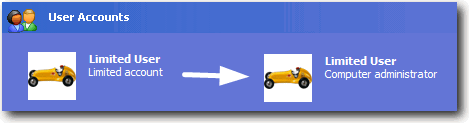Как известно большинству пользователей компьютеров, когда вы используете Windows, вы вошли в систему с учетной записью. Существуют различные типы учетных записей, которые отражают уровень контроля, который пользователь может иметь в системе, Пользователь и Администратор. Учетная запись по умолчанию, созданная в новой Windows, является учетной записью администратора, а для других пользователей вы можете создавать дополнительные учетные записи пользователей, которые ограничены в своих возможностях и полезны для менее опытных пользователей или для отказа в доступе к другим пользователям высокого уровня.
Если у вас есть стандартная учетная запись пользователя, есть простые способы повысить ее до полной учетной записи администратора, например, узнать пароль учетной записи администратора, если он есть, и просто выбрать параметр на панели управления пользователями. Если вы не можете сделать это таким образом, есть другие обходные пути, чтобы превратить пользователя в администратора. Одним из вариантов является использование части программного обеспечения с загрузочного компакт-диска, чтобы сделать это для вас. Вот 3 способа, как вы можете это сделать.

1. PCLoginNow
PCLoginNow – это простой в использовании инструмент в виде загрузочного компакт-диска Linux, который может сбросить пароль локального администратора и других учетных записей. Все версии Windows поддерживаются и работают как на 64-битных, так и на 32-битных версиях Windows Vista и 7, когда мы тестировали ее. Кроме того, PCLoginNow также может скрывать учетные записи от системы, которой вы не пользуетесь, блокировать учетную запись, а также делать то, на что мы смотрим, что превращает пользователя в администратора.
Требуется всего несколько простых шагов, чтобы превратить ограниченную учетную запись пользователя в администратора.
1. Скачать PCLoginNow и записать его на компакт-диск.
2. Загрузите компьютер с компакт-диска PCLoginNow.
3. Нажмите кнопку «Далее», когда увидите сообщение «PC Login Now! готов начать, нажмите «СЛЕДУЮЩИЙ», чтобы продолжить… »
4. Нажмите на установку Windows, найденную программой PC Login Now. Если у вас более 1 операционной системы Windows, выберите ту, которая вам нужна. Нажмите кнопку "Далее.
5. Выберите учетную запись пользователя, которую вы хотите редактировать, установите флажок «is Administrator» и нажмите Next.

6. Перезагрузитесь, и пользователь теперь является локальным администратором компьютера. При тестировании иногда требовалась еще одна перезагрузка, чтобы изменения вступили в силу.
Поскольку PCLoginNow базируется на старой версии SysLinux, некоторые пользователи не могут заставить этот инструмент работать или загружаться должным образом. Если вы не можете заставить его работать, попробуйте следующее решение …
2. Offline NT Пароль и редактор реестра
Этот инструмент полностью основан на тексте и может выполнять почти то же самое, что и PCLoginNow, но имеет несколько дополнительных функций, таких как редактор реестра, возможность отображения ключа продукта Windows и т. Д. Конечно, он также может сбрасывать пароли учетных записей, разблокировать или отключить учетную запись и повысить пользователей до администраторов. Хорошо, что этот инструмент присутствует на загрузочном компакт-диске Hiren, так что вы можете использовать его на диске, уже заполненном другими полезными инструментами.
1. Скачать Offline NT пароль и реестр с официального сайта, CD ISO и USB готовые версии доступны, затем загрузите его. Или загрузите загрузочный компакт-диск Hiren и используйте опцию «Offline NT / 2000 / XP / Vista / 7 Password Changer» в главном меню.
2. Чтобы облегчить чтение программы, введите «boot vga = 0» на начальном экране, чтобы текст был немного больше и читабельнее. На первом этапе найдите номер тома, содержащего вашу Windows, и введите его.

3. На втором шаге нажмите клавишу ввода, чтобы принять путь к реестру по умолчанию, затем введите 1, чтобы открыть экран безопасности системы SAM. Введите 1 еще раз, чтобы редактировать данные пользователя и пароли.
4. Теперь вам нужно ввести имя пользователя учетной записи, оно чувствительно к регистру. Как видите, есть столбец, в котором показано, кто в данный момент является администратором.

5. Нажмите 3, чтобы «Продвинуть пользователя (сделать пользователя администратором)». Запишите предупреждение и нажмите Y, если вы хотите продолжить.
6. Нажмите Shift + 1 (!), Затем Q, затем Y, чтобы записать информацию в реестр. Нажатие N завершит процесс, и вам будет предложено использовать Ctrl + Alt + Del для перезагрузки компьютера после извлечения диска.
3. Обновление пароля для NT от Hiren's Mini XP
Этот метод доступен из компонента Mini Windows XP на загрузочном компакт-диске Hiren, и, поскольку инструмент работает только в 32-разрядной версии Windows, мы предполагаем, что у вас уже есть копия Hiren либо на компакт-диске, либо на USB-диске, и вы загрузились в Мини XP.
1. В меню Hiren tray выберите «Пароль / Ключи -> Вход в Windows ->« Восстановление пароля (Сброс пароля пользователя – НЕ 4 Vista / 7 64bit) ».
2. В правом нижнем углу программы нажмите «Выбрать цель» и найдите папку Windows на диске. Это приведет к тому, что ссылка «Превратить существующего пользователя в администратора» станет активной.

3. Теперь выберите пользователя из выпадающего списка и нажмите Применить. После небольшой паузы вы должны получить окно успеха. Теперь вы можете выйти из Mini XP и перезагрузить компьютер.

Удаление повышенного уровня учетной записи администратора
Хотя, как мы показали, достаточно просто превратить стандартную учетную запись пользователя в администратора, но практически невозможно уменьшить ее до обычной учетной записи. Это также та же проблема, когда вы хотите удалить учетную запись, которая была повышена таким образом. Попробуйте удалить учетную запись администратора, и она удалит файлы пользователя, но не удалит себя полностью, а использование команды DOS Net или Computer Management, скорее всего, приведет к ошибке.
Чтобы удалить оставшиеся компоненты учетной записи, такие как удаление имени из панели управления пользователями и экрана входа в систему, нам пришлось прибегнуть к редактированию реестра в автономном режиме. После нескольких часов использования, похоже, не было никаких побочных эффектов, но если вы собираетесь следовать приведенным ниже инструкциям, убедитесь, что у вас есть опыт редактирования реестра, адекватные резервные копии и делайте это на свой страх и риск!
1. Загрузите загрузочный компакт-диск Hiren, если у вас его еще нет, запишите ISO на CD или запишите на USB и загрузитесь с него, выберите Mini Windows XP в главном меню.
2. Нажмите на значок Hiren в трее и перейдите в «Реестр» -> «Редактор реестра PE». При появлении запроса установите автономный каталог Windows (обычно это C: Windows) и нажмите ОК.

3. Нажмите «Загрузить», чтобы по очереди открыть каждый куст реестра, когда появится запрос на загрузку NTUSER.DAT, нажмите «Нет».
4. В Regedit разверните HKEY_LOCAL_MACHINE, и автономные ульи появятся с префиксом _REMOTE_. Перейдите к:
_REMOTE_SAM SAM Domains Account Users Названия
5. Нажмите на имя, которое хотите удалить, и запишите значение в поле «Тип по умолчанию». Вы должны увидеть ключ с именем этого в ключе пользователей.

6. Теперь щелкните правой кнопкой мыши и удалите ключ именованного пользователя в «Имена» и соответствующее значение «Тип» в разделе «Пользователи».

7. Закройте редактор реестра, подождите, пока он выгрузит ульи, затем перезагрузите компьютер обратно в операционную систему. Теперь учетная запись администратора должна быть удалена из Windows, любые оставшиеся файлы могут быть удалены из Users или Documents and Settings.